Ved TechieWriter
Sådan slettes din e-mail-konto fra Windows 10 Mail App: - Den officielle Post app dukkede først op med Windows 8. Med frigivelsen af Windows 10, Post app er kun blevet bedre med super seje funktioner, der ikke oprindeligt var tilgængelige. Du har muligvis føjet mange af dine e-mail-konti til din Post app. Dette sætter dig i problemer, når du vil give en anden adgang til dit system. Du vil bestemt ikke have det Post app til at vise alle dine e-mails fra forskellige konti til den, som du låner din computer til. En plausibel løsning på dette problem er at fjerne de allerede tilføjede mailkonti fra din Post app. Er det muligt? Ja, det er muligt. Du kan nemt administrere de konti, du har føjet til din Post app med et meget få antal trin. Læs videre for at lære at fjerne en e-mail-konto fra Post app, som du ikke længere vil have. Et vigtigt punkt at bemærke er, at du ikke kan fjerne Microsoft konto, som du brugte til at logge ind på din Windows 10 fra Post app.
Læs også: -
- Sådan oprettes Yahoo-mailkonto med Windows 10-mailapp
- Sådan oprettes Gmail-konto med Windows 10 Mail-app
Sådan slettes din e-mail-konto fra Windows 10 Mail App
TRIN 1 - Begynd at skrive Mail-app i Cortana-søgefeltet. Dette vil resultere i, at Cortana viser søgeresultaterne for dig. Klik på Post app som vist på skærmbilledet.
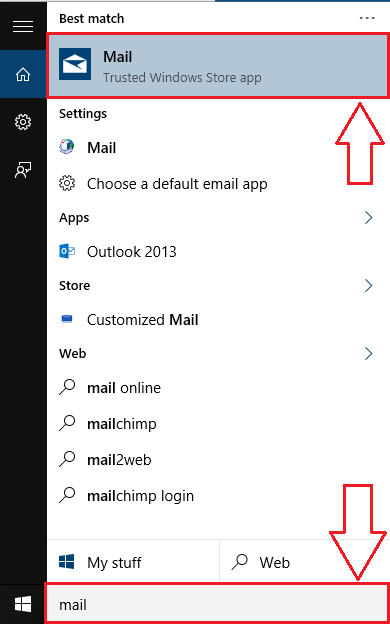
TRIN 2 - Dette vil starte Post app med alle de tidligere tilføjede mailkonti indlæst.
TRIN 3 - Find tandhjulsikonet nederst, og klik på det. Ved at klikke på gearikon åbner et nyt panel til Indstillinger i højre del af vinduet.
TRIN 4 - Under Indstillinger, klik på den valgte indstilling Administrer konti.
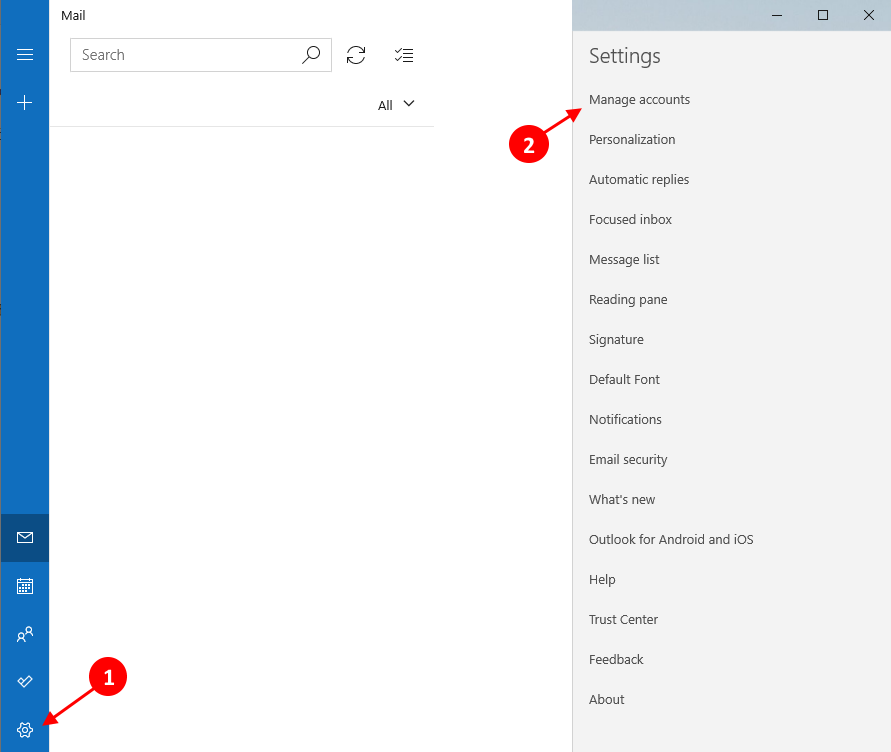
TRIN 5 - Nu kan du se alle de mailkonti, der er føjet til din Post appt. Se efter den konto, som du vil slette fra Post app og klik på den.
TRIN 6 - Indstillinger for den bestemte konto, du har valgt, åbnes. Klik nu på den mulighed, der siger Slet konto fra denne enhed.
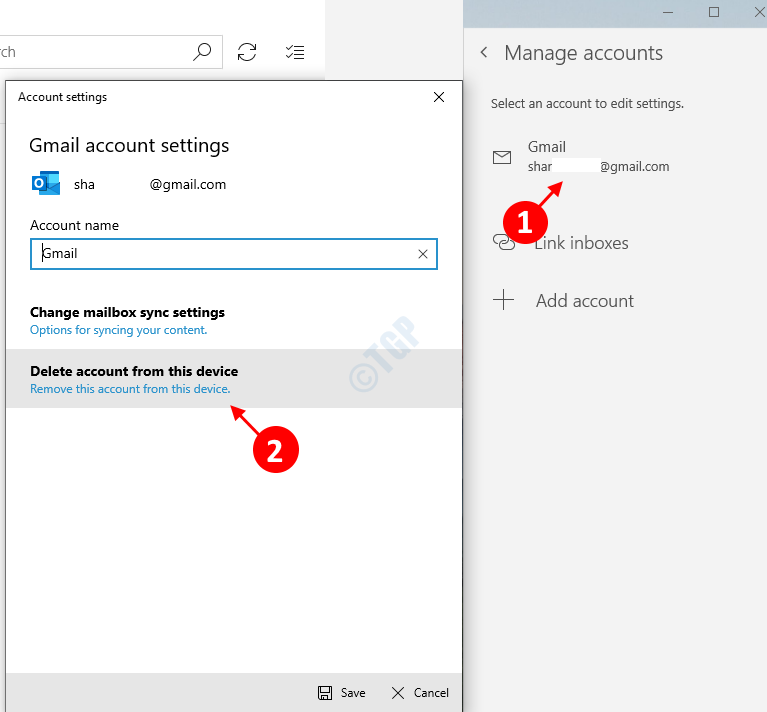
TRIN 7 - Når du bliver bedt om sletningsbekræftelse, skal du klikke på Slet knap.
Det er det. Du kan slette e-mail-konti fra Post app så enkel som den. Nu kan du læne dig tilbage og slappe af, selv efter at have ladet en anden bruge dit system i et stykke tid. Håber du fandt artiklen nyttig.


